Soluciones Definitivas para Convertir Archivos FLAC a M4A
¿Estás cansado de lidiar con archivos FLAC que ocupan demasiado espacio en tu dispositivo? ¿Quizá te has encontrado con problemas de compatibilidad con tu reproductor multimedia al reproducir archivos de audio FLAC? No te preocupes más. Aquí te explicaremos los mejores métodos para convertir archivos FLAC a M4A, un formato de audio de menor tamaño sin comprometer la calidad. Tanto si eres un entusiasta de la música como un oyente ocasional, estas soluciones recomendadas agilizarán tu proceso de conversión de audio y mejorarán tu experiencia auditiva. Así que, vamos a descubrir las mejores formas de convertir los archivos FLAC a M4A sin esfuerzo.
Parte 1: FLAC versus M4A
FLAC, que significa Free Lossless Audio Codec o Códec de Audio Libre sin Pérdidas, es famoso por su función de compresión sin pérdidas. A diferencia de los códecs de compresión con pérdida como MP3 y AAC, FLAC conserva toda la información de audio original. Esto significa que, al comprimir archivos de audio con FLAC, no se pierde calidad, lo que permite que los archivos resultantes reproduzcan fielmente la calidad tonal de un CD de música.
Por otro lado, M4A es una extensión del archivo estándar de audio MPEG-4. Introducida inicialmente por Apple para su uso en iTunes e iPods con el fin de diferenciar entre archivos de video y audio en formato MPEG4, la extensión M4A ha ganado una gran popularidad. Hoy en día, casi todos los programas compatibles con el formato MPEG4 también son compatibles con el formato M4A, por lo que es una opción versátil para los archivos de audio.
Parte 2: HitPaw Video Converter, tu solución definitiva
Cuando se trata de convertir archivos FLAC a M4A sin problemas, HitPaw Video Converter emerge como la solución definitiva. Este potente y fácil software ofrece una gran cantidad de funciones para hacer tu proceso de conversión simple y sencillo. Con HitPaw Video Converter, podrá disfrutar de una conversión de calidad sin pérdidas en unos sencillos pasos.
- Convierte sin esfuerzo archivos FLAC a M4A y a más de 1.000 formatos populares con sencillos pasos
- Mantiene la calidad de audio original sin pérdida de datos ni compresión
- Convierte múltiples archivos FLAC a formato M4A simultáneamente, ahorrando tiempo y esfuerzo
- Personaliza los ajustes de salida, como la tasa de bits, la frecuencia de muestreo, los canales, etc.
- Interfaz fácil de usar que facilita la navegación y la realización de conversiones
- Utiliza algoritmos y técnicas de procesamiento eficientes para ofrecer velocidades de conversión rápidas
Paso 1:Comienza descargando e instalando HitPaw Audio Converter desde el sitio web oficial. Sigue las instrucciones en pantalla para completar el proceso de instalación.
Paso 2:Abre HitPaw Audio Converter y haz clic en el botón “Añadir archivos” o “Añadir carpeta” para importar los archivos de audio que quieras convertir.

Paso 3:Una vez añadidos los archivos, haz clic en el menú desplegable de “Convertir Todo A” y elige el formato de salida que desees.

Paso 4:Con todos los ajustes hechos, estás listo para convertir tus archivos de audio. Haz clic en el botón “Convertir Todo” y HitPaw Audio Converter iniciará el proceso de conversión.

Parte 3: Soluciones gratuitas para convertir archivos FLAC a M4A en línea
Cuando se trata de convertir archivos FLAC a M4A sin gastar un centavo, los convertidores en línea se presentan como una solución rentable. Aunque pueden carecer de algunas funciones avanzadas en comparación con el software de escritorio, los convertidores en línea son cómodos y hacen el trabajo con rapidez. A continuación, te presentamos dos populares convertidores en línea:
1. Zamzar
Conocido por su interfaz fácil de usar y su rendimiento confiable, Zamzar es la elección perfecta para conversiones básicas, como FLAC a M4A. Con Zamzar, puedes subir tus archivos FLAC sin esfuerzo, seleccionar M4A como formato de salida y dejar que la plataforma se encargue del resto. Su sencillo proceso garantiza una experiencia sin complicaciones para usuarios de todos los niveles.
Ventajas
- Amplia compatibilidad de formatos: Soporta más de 1.200 formatos de archivo para conversiones versátiles.
- Notificaciones automáticas: Envía alertas por correo electrónico a los usuarios al finalizar las conversiones.
- Funcionamiento sencillo: Interfaz fácil de usar con sólo tres pasos para la conversión.
Desventajas
- Falta de conversión por lotes: Imposibilidad de convertir varios archivos simultáneamente.
- Restricción del tamaño de los archivos: La versión gratuita limita el tamaño de los archivos a 50 MB por conversión.
- Sin funciones de edición: Ausencia de funcionalidades de edición como recortar o fusionar.
- Calidad de audio fija: Los usuarios no pueden elegir la calidad de audio de salida según sus preferencias.
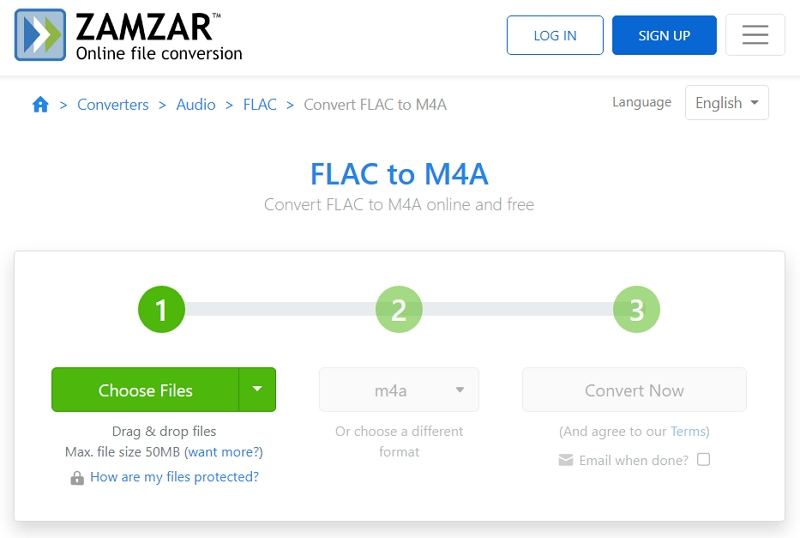
2. Convertio
Otro actor notable en el campo de la conversión en línea es Convertio. Esta versátil herramienta es compatible con una gran variedad de formatos, por lo que es ideal para diversas necesidades de conversión, incluyendo FLAC a M4A. Con Convertio, puedes convertir tus archivos FLAC a M4A con sólo unos clics, gracias a su interfaz intuitiva y a sus eficientes capacidades de procesamiento.
Ventajas
- Compatibilidad multiplataforma: Funciona sin problemas en todas las plataformas.
- Conversión por lotes: Permite la conversión simultánea de múltiples archivos.
- Funciones de edición sencillas: Ofrece herramientas de edición sencillas para modificar archivos rápidamente.
- Interfaz fácil de usar: Presenta un diseño intuitivo para facilitar su uso.
Desventajas
- Rendimiento lento con archivos grandes: Puede experimentar retrasos al procesar archivos grandes.
- Compatibilidad de formatos limitada: Soporta menos formatos de archivo en comparación con otros convertidores.
- Restricciones de uso gratuito: Limita a los usuarios gratuitos a la conversión por lotes de sólo dos archivos a la vez, sin continuación automática tras la finalización.
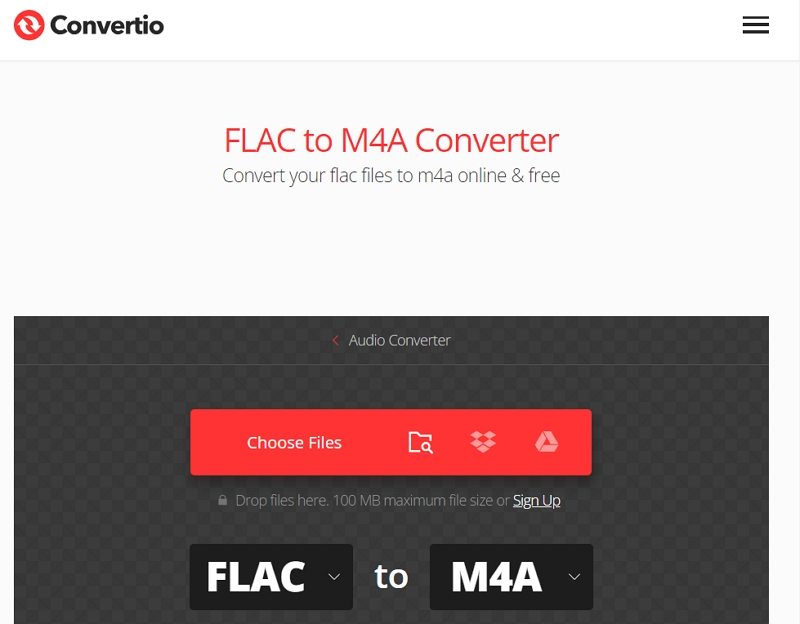
3. CloudConvert
Con su interfaz basada en el navegador, CloudConvert ofrece versatilidad y facilidad de uso. Esta herramienta soporta varios formatos de archivo y te permite convertir archivos FLAC a M4A sin esfuerzo. Tanto si estás en una computadora de escritorio como en un dispositivo móvil, CloudConvert garantiza una conversión perfecta gracias a su plataforma intuitiva.
Ventajas
- Amplio soporte de formatos: CloudConvert maneja varios tipos de archivos, incluyendo formatos de audio, video, documentos, imágenes y archivos.
- Comodidad multiplataforma: Accesible a través de navegadores web, dispositivos móviles y aplicaciones de escritorio.
- Conversión por lotes: Permite la conversión simultánea de múltiples archivos, ahorrando tiempo.
- Integración en la nube: Perfecta integración con servicios de almacenamiento en la nube como Google Drive, Dropbox y OneDrive.
- Funciones básicas de edición: Ofrece herramientas de edición sencillas, como recortar imágenes o recortar videos.
- Acceso a la API: Proporciona una API para que los desarrolladores integren funcionalidades de conversión.
Desventajas
- Uso gratuito limitado: La versión gratuita tiene restricciones en el tamaño de los archivos, el tiempo de conversión y las conversiones concurrentes.
- Modelo basado en suscripción: Las funciones avanzadas pueden requerir una suscripción pagada.
- Dependencia de Internet: El acceso depende de una conexión estable a Internet.
- Preocupación por la privacidad: Subir archivos a la nube plantea problemas de privacidad y seguridad.
- Rendimiento variable: La velocidad de conversión y la confiabilidad pueden variar.
Edición limitada: No apto para usuarios que requieran opciones de edición avanzadas.
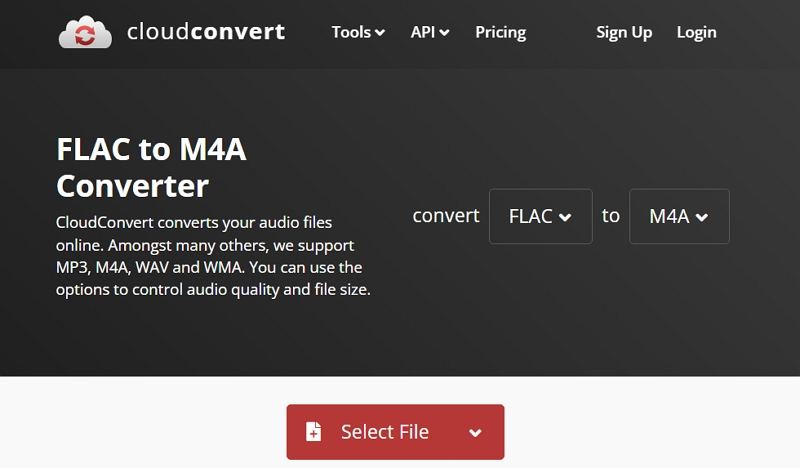
Parte 4: ¿Cómo convertir archivos FLAC a M4A a través de la línea de comandos?
Convertir archivos FLAC (Free Lossless Audio Codec) a formato M4A (MPEG-4 Audio) a través de la línea de comandos ofrece una solución versátil, especialmente con la ayuda de FFmpeg. Ya que es un marco multimedia robusto, gratuito y de código abierto que sobresale en el manejo de varios formatos de audio, video y otros formatos multimedia de manera eficiente a través de la interfaz de línea de comandos. Aunque inicialmente puede parecer desalentador para los recién llegados navegar por la multitud de opciones de línea de comandos, el dominio de los comandos de FFmpeg desbloquea una poderosa herramienta para la conversión y manipulación de audio.
Ventajas
- La capacidad de procesamiento masivo permite manipular varios archivos a la vez.
- El ajuste fino de los parámetros de audio, como la tasa de bits, las opciones de códec y los metadatos, es posible a través de las entradas de la línea de comandos, proporcionando a los usuarios un control preciso sobre el proceso de conversión.
Desventajas
- La curva de aprendizaje puede ser difícil para los principiantes que no estén familiarizados con la interfaz de línea de comandos y la sintaxis de FFmpeg.
Aquí tienes una guía paso a paso para convertir los archivos FLAC a M4A con FFmpeg:
1.Descarga e instala FFmpeg: Empieza por obtener la versión adecuada de FFmpeg para tu sistema operativo y arquitectura.
2.Abre el terminal o el símbolo del sistema: Abre una ventana de terminal en tu computadora para acceder a la interfaz de línea de comandos. Navega hasta el directorio que contiene tus archivos FLAC o especifica las rutas de los archivos directamente en el comando.
3.Introduce el comando de conversión: Utiliza la siguiente sintaxis de comando para convertir los archivos FLAC al formato M4A:
ffmpeg -i inputfile.flac outputfile.m4a
4.Reemplaza `inputfile.flac` por el nombre de tu archivo FLAC de origen y `outputfile.m4a` por el nombre de tu archivo de salida deseado.
5.Ejecuta el comando para iniciar el proceso de conversión. FFmpeg mostrará la información sobre el progreso en el terminal a medida que convierte los archivos.
Si el comando de conversión estándar tiene problemas o si prefieres una conversión sin pérdidas, puedes especificar el Apple Lossless Audio Codec (ALAC) para la salida M4A. Modifica el comando de la siguiente manera:
ffmpeg -i inputfile.flac -acodec alac outputfile.m4a6.Monitorea el progreso y la finalización: Una vez introducido el comando, pulsa “Enter” para ejecutarlo. FFmpeg comenzará el proceso de conversión, mostrando actualizaciones del progreso en tiempo real en el terminal. Dependiendo del tamaño y número de archivos que se estén convirtiendo, el proceso puede tardar algún tiempo en completarse.
7.Accede a los archivos convertidos: Una vez completado con éxito el proceso de conversión, encontrarás los archivos M4A recién creados en el directorio de salida especificado. Ahora puedes disfrutar de tu contenido de audio FLAC en el formato M4A ampliamente compatible en varios dispositivos y plataformas.
Al seguir estos pasos, puedes aprovechar las capacidades de la interfaz de línea de comandos de FFmpeg para convertir sin problemas archivos FLAC a formato M4A, desbloqueando una mayor flexibilidad y compatibilidad para tu contenido de audio.
Conclusión
Convertir archivos FLAC a M4A es una solución práctica para ahorrar espacio de almacenamiento y garantizar la compatibilidad con diversos dispositivos y reproductores multimedia. Tanto si optas por HitPaw Video Converter por sus incomparables funciones como si exploras soluciones en línea gratuitas, la clave está en elegir un método que se adapte a tus necesidades. Con la plétora de herramientas de conversión disponibles, puedes convertir fácilmente tus archivos FLAC a M4A y disfrutar de una reproducción de audio de alta calidad sin complicaciones. ¿Qué esperas? Empieza a convertir tus archivos FLAC a M4A hoy mismo y eleva tu experiencia auditiva a un mejor nivel.










 HitPaw Video Converter
HitPaw Video Converter  HitPaw Watermark Remover
HitPaw Watermark Remover 
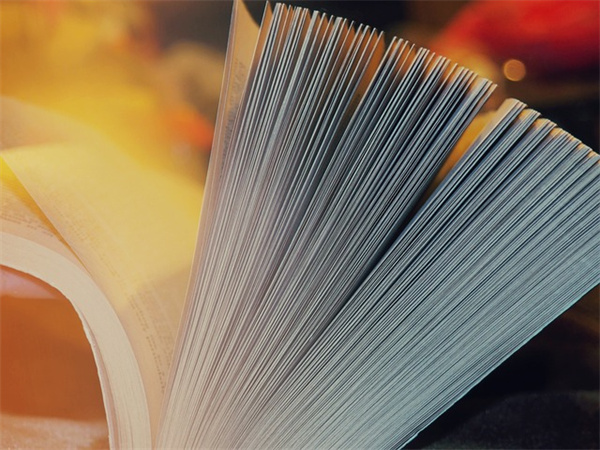


Compartir este artículo:
Valorar este producto:
Juan Mario
Redactor jefe
Trabajo como autónomo desde hace más de cinco años. Siempre me impresiona encontrar cosas nuevas y los últimos conocimientos. Creo que la vida no tiene límites, pero yo no los conozco.
Más ArtículosDejar un comentario
Introduce tu opinión sobre los artículos de HitPaw